だった!
「無変換キーって、何のためにあるの?」 「スペースキーの横にあるけど、一度も押したことない…」 「このキーを有効活用できたら、もっと便利になるのに」
日本語キーボードを使っている人なら、誰もが持っている「無変換キー」。実は、このキーを活用すると、作業効率が劇的に向上するんです!
例えば、無変換キーを「Backspace」に変更すれば、ホームポジションから手を離さずに文字を消せます。「コピー&ペースト」を割り当てれば、片手で簡単操作。可能性は無限大です!
この記事を読めば、眠っていた無変換キーが、あなたの最強の相棒になりますよ。
基本知識:無変換キーって何?なぜ活用すべき?
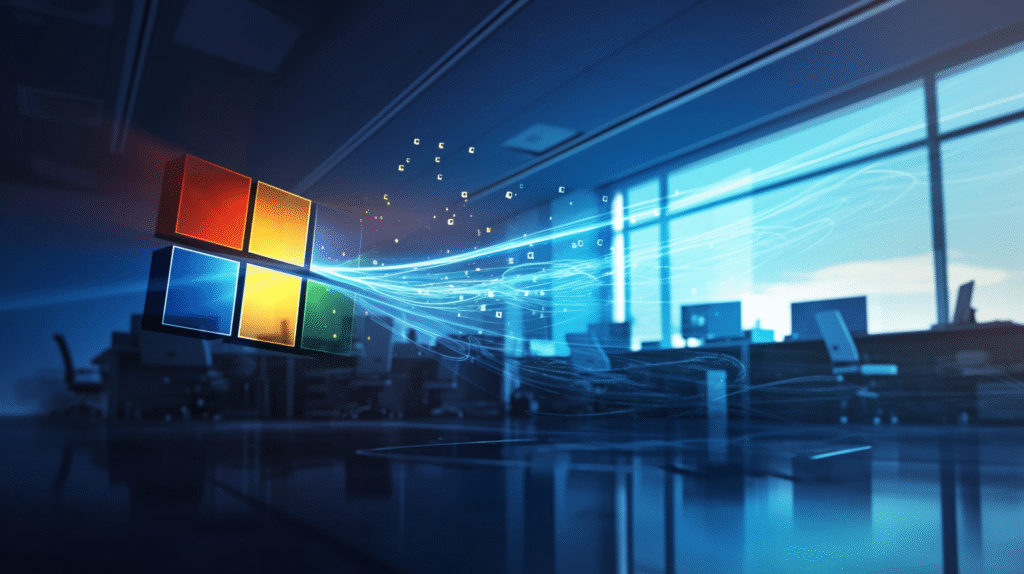
無変換キーの正体と歴史
無変換キーとは:
- スペースキーの左側にあるキー
- 元々は「かな入力」を「英数入力」に切り替えるキー
- 現在はIMEの切り替えでほぼ使われない
- つまり、自由に使える予備キー!
場所の特徴:
- 左手の親指で自然に押せる位置
- ホームポジションを崩さずに届く
- スペースキーと同じくらいアクセスしやすい
- でも、ほとんど使われていない
この一等地にある未使用キーを活用しない手はありません!
なぜ無変換キーの割り当てが効率化につながるのか
3つの大きなメリット:
- 親指で押せる貴重なキー
- 親指は一番力が強く、疲れにくい
- でも、通常は「スペース」しか押さない
- 無変換キーで親指の仕事を増やせる!
- ホームポジションを崩さない
- BackspaceやDeleteは手を大きく動かす必要がある
- 無変換キーなら指の位置はそのまま
- タイピング速度が落ちない
- よく使う機能を近くに配置
- コピー、ペースト、全選択など
- ショートカットキーの組み合わせを単独キーに
- 作業時間を大幅短縮
実際、プログラマーやライターの多くが無変換キーをカスタマイズしています!
方法1:PowerToysで簡単設定(Microsoft公式ツール)
PowerToysのインストールと基本設定
一番簡単で安全な方法から始めましょう!
PowerToysとは:
- Microsoft公式の無料ツール
- Windows 10/11対応
- 日本語対応で使いやすい
- アンインストールも簡単
インストール手順:
- Microsoft Storeから入手(推奨)
- Microsoft Storeを開く
- 「PowerToys」で検索
- 「入手」をクリック
- GitHubから入手(上級者向け)
- github.com/microsoft/PowerToys
- 最新版をダウンロード
Keyboard Managerで無変換キーを割り当てる
設定手順:
- PowerToysを起動
- スタートメニューから「PowerToys」
- Keyboard Managerを選択
- 左メニューから「Keyboard Manager」
- 「開く」をクリック
- キーの再マップ
- 「キーの再マップ」をクリック
- 「+」ボタンで新規追加
- 無変換キーを設定
- 物理キー:「無変換」を選択
- マップ先:好きなキーを選択
- 「OK」で保存
おすすめの割り当て例:
- 無変換 → Backspace(文字削除)
- 無変換 → Escape(キャンセル)
- 無変換 → Delete(前方削除)
- 無変換 → Enter(決定)
ショートカットキーの割り当て
単独キーだけでなく、組み合わせも設定できます!
設定方法:
- 「ショートカットの再マップ」を選択
- 物理ショートカット:「無変換」
- マップ先:「Ctrl + C」(コピー)など
便利なショートカット割り当て:
- 無変換 → Ctrl + C(コピー)
- 無変換 + A → Ctrl + A(全選択)
- 無変換 + S → Ctrl + S(保存)
- 無変換 + Z → Ctrl + Z(元に戻す)
方法2:AutoHotKeyで高度なカスタマイズ
AutoHotKeyの導入
もっと自由にカスタマイズしたい人向けの方法です。
AutoHotKeyとは:
- 無料のキーカスタマイズツール
- スクリプトで細かい制御が可能
- 条件分岐や複雑な動作も設定できる
- プログラミング的な要素あり
インストール:
- autohotkey.comにアクセス
- 「Download」から最新版を入手
- インストーラーを実行
基本的なスクリプトの書き方
スクリプトファイルの作成:
- メモ帳を開く
- 以下のようなコードを記述
- 「.ahk」拡張子で保存
基本的な割り当て例:
; 無変換キーをBackspaceに
vk1D::Backspace
; 無変換キーをEscapeに
vk1D::Escape
; 無変換キー + HJKLで矢印キー(Vim風)
vk1D & h::Left
vk1D & j::Down
vk1D & k::Up
vk1D & l::Right
スクリプトの実行:
- 作成した.ahkファイルをダブルクリック
- タスクトレイにアイコンが表示される
- 終了する時は右クリック → Exit
実用的なスクリプト例
プログラマー向け設定:
; 無変換 + スペースで半角スペース(全角防止)
vk1D & Space::Send, {Space}
; 無変換 + セミコロンで行末に移動してセミコロン
vk1D & `;::
Send, {End}
Send, `;
Return
; 無変換 + Enterで行末に移動して改行
vk1D & Enter::
Send, {End}
Send, {Enter}
Return
ライター向け設定:
; 無変換で「、」を入力
vk1D::Send, 、
; 無変換 + スペースで「。」を入力
vk1D & Space::Send, 。
; 無変換 + Dで今日の日付を入力
vk1D & d::
FormatTime, CurrentDate,, yyyy年M月d日
Send, %CurrentDate%
Return
方法3:レジストリ編集で直接変更(上級者向け)

レジストリでの変更方法
Windows標準機能だけで変更する方法です。
注意事項:
- レジストリの編集は危険を伴う
- 必ずバックアップを取る
- 間違えるとキーボードが使えなくなる可能性
手順:
- レジストリエディタを起動
- Windowsキー + R → regedit
- 該当キーに移動
HKEY_LOCAL_MACHINE\SYSTEM\CurrentControlSet\Control\Keyboard Layout - Scancode Mapを作成
- 右クリック → 新規 → バイナリ値
- 名前を「Scancode Map」に
- 値を設定
- 複雑なバイナリ値を入力する必要あり
- 間違えやすいので非推奨
正直、PowerToysやAutoHotKeyの方が安全で簡単です!
おすすめ活用例:用途別ベスト設定
プログラマー・エンジニア向け
最強の設定:
無変換 → Escape(Vimユーザー必須)
無変換 + HJKL → 矢印キー
無変換 + D → Delete
無変換 + U → Ctrl+Z(Undo)
無変換 + R → Ctrl+Y(Redo)
メリット:
- ホームポジションから手を離さない
- Vimの操作感をどこでも実現
- コーディング速度が大幅アップ
ライター・ブロガー向け
効率的な設定:
無変換 → Backspace
無変換 + A → 全選択
無変換 + S → 保存
無変換 + C → コピー
無変換 + V → ペースト
メリット:
- 文章の修正が楽になる
- 片手でコピペ完結
- 執筆速度アップ
デザイナー・クリエイター向け
クリエイティブ設定:
無変換 → スペース(手のひらツール)
無変換 + Z → 元に戻す
無変換 + S → 保存
無変換 + D → 複製
無変換 + G → グループ化
メリット:
- ペンタブ使用時も効率的
- よく使うツールに素早くアクセス
- 左手デバイスの代わりに
ゲーマー向け
ゲーミング設定:
無変換 → Shift(ダッシュ/しゃがみ)
無変換 + Q → クイック武器切り替え
無変換 + E → インタラクト
無変換 + R → リロード
メリット:
- 小指の負担軽減
- 親指でより多くの操作
- 疲れにくい配置
変換キー・カタカナキーも一緒に活用

3つのキーをフル活用する設定例
無変換キーだけでなく、変換キー、カタカナキーも活用しましょう!
バランス型設定:
無変換 → 英数入力(本来の機能を強化)
変換 → かな入力
カタカナ → Backspace
効率重視設定:
無変換 → Escape
変換 → Enter
カタカナ → Delete
モディファイアキー化:
無変換 → Ctrlキー
変換 → Altキー
カタカナ → Shiftキー
親指でCtrl、Alt、Shiftが押せるようになり、ショートカットが格段に使いやすく!
IME切り替えとの両立
日本語入力の切り替えも残したい場合の設定。
AutoHotKeyでの設定例:
; 単押しでIME切り替え、組み合わせで別機能
$vk1D::
KeyWait, vk1D, T0.2
if (ErrorLevel) {
; 長押しや組み合わせの場合
Send, {Ctrl Down}
KeyWait, vk1D
Send, {Ctrl Up}
} else {
; 単押しの場合
Send, {vk1D}
}
Return
これで両立できます!
トラブルシューティング
設定が反映されない時
確認ポイント:
- 管理者権限で実行しているか
- PowerToys、AutoHotKeyは管理者権限推奨
- 右クリック → 管理者として実行
- 他のソフトと競合していないか
- IMEソフト(Google日本語入力等)の設定確認
- ゲーミングキーボードのソフトを確認
- 再起動してみる
- 設定後は一度再起動
- それでもダメならソフトの再インストール
特定のアプリでだけ動かない
原因と対策:
ゲームで動かない:
- ゲームが独自にキー入力を処理
- AutoHotKeyで「#IfWinActive」を使って個別設定
管理者権限のアプリで動かない:
- カスタマイズツールも管理者権限で起動
- UACを一時的に下げる(非推奨)
元に戻したい時
PowerToysの場合:
- Keyboard Managerを開く
- 設定した項目の「削除」ボタン
- または、PowerToysをアンインストール
AutoHotKeyの場合:
- タスクトレイのアイコンを右クリック
- 「Exit」または「Suspend Hotkeys」
- スクリプトファイルを削除
レジストリの場合:
- Scancode Mapを削除
- 再起動
セキュリティとプライバシーの注意点
キーロガーと間違われないために
企業PCで使う場合の注意:
- IT部門に事前確認
- セキュリティソフトの例外設定が必要な場合も
- 会社のポリシーを確認
安全に使うコツ:
- 公式ツール(PowerToys)を優先
- AutoHotKeyは公式サイトからのみダウンロード
- 不審なスクリプトは実行しない
パスワード入力時の注意
気をつけること:
- パスワード欄では元の配列を思い出す必要あり
- 重要な入力時は一時的に無効化
- バンキングアプリ使用時は特に注意
まとめ:無変換キーで作業効率を劇的に改善しよう!
ここまで読んでいただき、ありがとうございます!
無変換キーは、日本語キーボードユーザーだけの特権的な効率化ツールです。この記事で紹介した方法を使えば、あなたの作業スタイルに合わせた最適なカスタマイズができます。
今すぐ始める3ステップ:
- PowerToysをインストール
- Microsoft Store から無料で入手
- 5分で設定完了
- まずは1つだけ割り当て
- 最初は「無変換→Backspace」がおすすめ
- 慣れたら徐々に追加
- 1週間使ってみる
- 最初は違和感があって当然
- 1週間で手が覚える
- もう元には戻れなくなる!
割り当てのコツ:
最初から複雑な設定をせず、最もよく使う機能を1つだけ割り当てることから始めましょう。Backspace、Escape、Enterあたりが定番です。
最後のアドバイス:
無変換キー、変換キー、カタカナキー。この3つの「使われないキー」を活用すれば、キーボード操作は劇的に快適になります。
特にタイピングを多くする人、プログラマー、ライターの方は、この設定で年間数十時間の時間短縮も夢ではありません。
さあ、今すぐ無変換キーを押してみてください。これからは、そのキーがあなたの最強の味方になりますよ!








コメント
無変換キーは有用なんですね・・
英語キーボードを買うところでした!
なるほど、貴方は賢い!